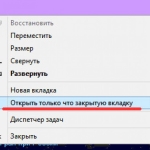
მან დახურა ბრაუზერი: როგორ აღვადგინოთ დახურული ჩანართები Yandex, Chrome, Google Browser- ზე?
სტატიაში აღწერილია, თუ როგორ უნდა აღადგინოთ დახურული ჩანართები სხვადასხვა ბრაუზერში.
ნაოსნობა
- რა მეთოდებით შეგიძლიათ აღადგინოთ დახურული ჩანართები ბრაუზერებში?
- როგორ გავხსნათ ადრეული დახურული ჩანართი Google Chrome- ში?
- როგორ გავხსნათ ადრეული დახურული ჩანართი Yandex Brauzer– ზე?
- როგორ გავხსნათ ადრეული დახურული ჩანართი Mozilla Firefox– ში?
- როგორ გავხსნათ ადრეული დახურული ჩანართი ოპერაში?
- როგორ გავხსნათ ადრეული დახურული ჩანართი Internet Explorer- ში?
- როგორ გავხსნათ ადრეული დახურული ბრაუზერების ჩანართი გაჯეტებში, რომლებიც აწარმოებენ Android- ს?
- ვიდეო: როგორ აღვადგინოთ დახურული ჩანართი ბრაუზერში?
ყველა ინტერნეტის მომხმარებელი რატომღაც ჩავარდა სიტუაციაში, როდესაც ბრაუზერში რამდენიმე ჩანართი გაიხსნა, რომელშიც თითოეულში ადამიანი ცდილობდა ეძებს მისთვის საჭირო ინფორმაციას. და მას შემდეგ, რაც მომხმარებელმა იპოვა ის გვერდი, რომელიც მას სჭირდებოდა, მან ავტომატურად დაიწყო ყველა ჩანართის დახურვა, მაგრამ შეცდომით მან ასევე მოიხსნა ერთი მათგანი, რაც საჭირო იყო.
ახლა ჩნდება კითხვა, როგორ დავუბრუნდეთ დახურულ ჩანართს? Შესაძლებელია? და როგორ გავხსნათ ეს ჩანართი კვლავ სხვადასხვა ბრაუზერში: " Yandex ბრაუზერი», « გუგლ ქრომი», « Mozilla Firefox», « ოპერა», « Internet Explorer"? როგორ გავაკეთოთ ეს კომპიუტერთან და კონტროლის ქვეშ გაჯეტში " Android"? მოდით ვისაუბროთ ამაზე ჩვენს მიმოხილვაში.
რა მეთოდებით შეგიძლიათ აღადგინოთ დახურული ჩანართები ბრაუზერებში?
თითქმის ყველა ახლა ცნობილი ბრაუზერები, არსებობს ნებისმიერი დახურული ჩანართის აღდგენის ფუნქცია. ჩანართების აღდგენა შესაძლებელია ხელით, ან ავტომატურად. მეორე შემთხვევაში, დახურულ ჩანართს შეუძლია გამოჯანმრთელდეს, თუ თქვენი კომპიუტერი შემთხვევით გამორთულია ან ბრაუზერი ერთი მიზეზის გამო, ან სხვა მიზეზით, სასწრაფოდ დაასრულა სამუშაო - ბრაუზერის გახსნისას, ფანჯარა დაეცემა, რომელიც გთავაზობთ ადრე დახურული ჩანართების აღდგენას.
პირველ შემთხვევაში, ჩანართების ხელით აღდგენისას, მოცემულია რამდენიმე გზა:
- ჩანართების პანელის გამოყენებით
- პარამეტრების ღილაკის გამოყენებით
- დახმარებით " მოთხრობები»
- ჩანართების კომბინაციაში შესვლის გზით
მოდით განვიხილოთ თითოეული შემთხვევა ცალკე (ასევე არსებობს გზა, როდესაც ბრაუზერებისთვის სპეციალური დამატებები გამოიყენება, მაგრამ ამ მიმოხილვაში მხოლოდ სტანდარტულ მეთოდებს განვიხილავთ).
ჩანართის აღსადგენად, თქვენ უნდა დაიცვას შემდეგი ინსტრუქციები:
- დააჭირეთ დარჩენილი ღია ჩანართს მაუსის მარჯვენა ღილაკით
- შემდეგ, ღია ფანჯარაში, მენიუში ვხვდებით სახეობების ხაზს " გახსენით დახურული ჩანართი"(სხვადასხვა ბრაუზერისთვის, წარწერა შეიძლება ოდნავ განსხვავდებოდეს).
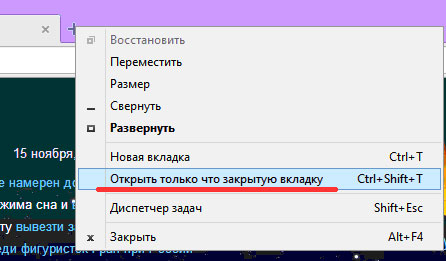
დახურა ბრაუზერი, თუ როგორ უნდა აღადგინოთ დახურული ჩანართები Yandex- ში, Chrome- ში, Google- ის ბრაუზერში
ადრეული დახურული ჩანართის გასახსნელად, ღილაკის გამოყენებით, თქვენ გჭირდებათ:
- Წადი " პარამეტრები»ბრაუზერი (მის მთავარ ფანჯარაში) და დააჭირეთ სახეობების ხაზს" ცოტა ხნის წინ დახურული ჩანართები».
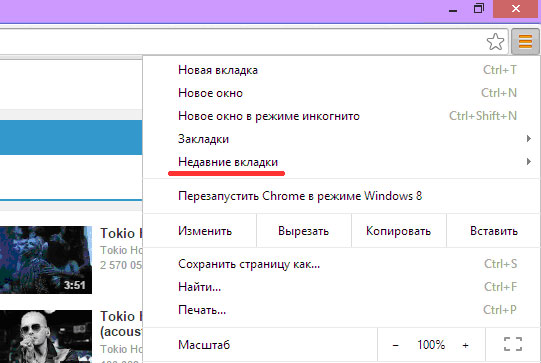
დახურა ბრაუზერი, თუ როგორ უნდა აღადგინოთ დახურული ჩანართები Yandex- ში, Chrome- ში, Google- ის ბრაუზერში
თუ საჭიროა ადრეული დახურული ჩანართის გახსნა, ვარიანტის გამოყენებით " მოთხრობა"შემდეგ გააკეთე შემდეგი:
- Წადი " პარამეტრები»ბრაუზერი
- იპოვნეთ ვარიანტი მენიუში " მოთხრობა"და დააჭირეთ მასზე (ასევე მოუწოდა დაჭერით" Ctrl+h.»).
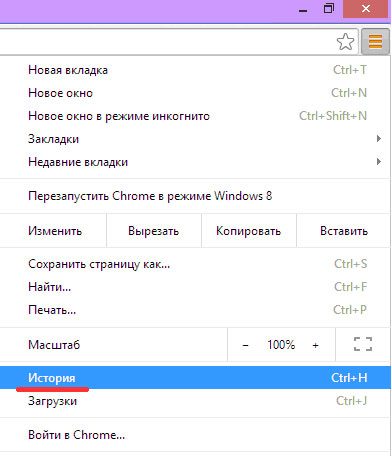
დახურა ბრაუზერი, თუ როგორ უნდა აღადგინოთ დახურული ჩანართები Yandex- ში, Chrome- ში, Google- ის ბრაუზერში
- შემდეგი, ფანჯარა, რომელშიც ადრე იყო ნამყოფი ყველა გვერდის ჩამონათვალი, და ის, ვინც რამდენიმე კვირაში მოინახულეთ, გაიხსნება. შეარჩიეთ ბმული, რომელიც გჭირდებათ სიიდან (ანუ დახურული ჩანართი, რომელიც გჭირდებათ).
თუ გირჩევთ უფრო ხშირად იმუშაოთ კლავიატურასთან, მაშინ შეგიძლიათ აღადგინოთ ადრე დახურული ჩანართი შემდეგი გზით:
- დახაზეთ კომბინაცია კლავიატურაზე " Ctrl+shift+t”(როდესაც განმეორებით დაჭერით, ჩანართი, რომელიც დახურულია მიმდინარე აღდგენილზე, აღდგება და ა.შ.).
- აკრიფეთ კომბინაცია " Ctrl+h."გამჟღავნებისთვის" მოთხრობები"(როგორც ზემოთ აღინიშნა) და სიაში შეარჩიეთ სწორი ბმული.
ზემოთ, ჩვენ განვიხილეთ ყველა ბრაუზერის ჩანართების აღდგენის ზოგადი სტანდარტული მეთოდები. ახლა ჩვენ განვიხილავთ, თუ როგორ უნდა გახსნათ დახურული ჩანართები თითოეულ ინდივიდუალურ ბრაუზერში.
Როგორ ისევ გახსენით ადრეული დახურული ჩანართი "Google Chrome- ში"?
ბრაუზერი " გუგლ ქრომი»ასევე აქვს რამდენიმე ფუნქცია, რომლებიც საშუალებას გაძლევთ გახსნათ დახურული ჩანართები. მაგალითად, ერთ -ერთი მათგანია ჩანართების ავტომატური აღდგენა, რომელზეც ჩვენ უკვე ვისაუბრეთ (ადრეული სასწრაფოდ დახურული ბრაუზერის დასაწყისში, შემოთავაზებულია ყველა წინა ჩანართების აღდგენა):
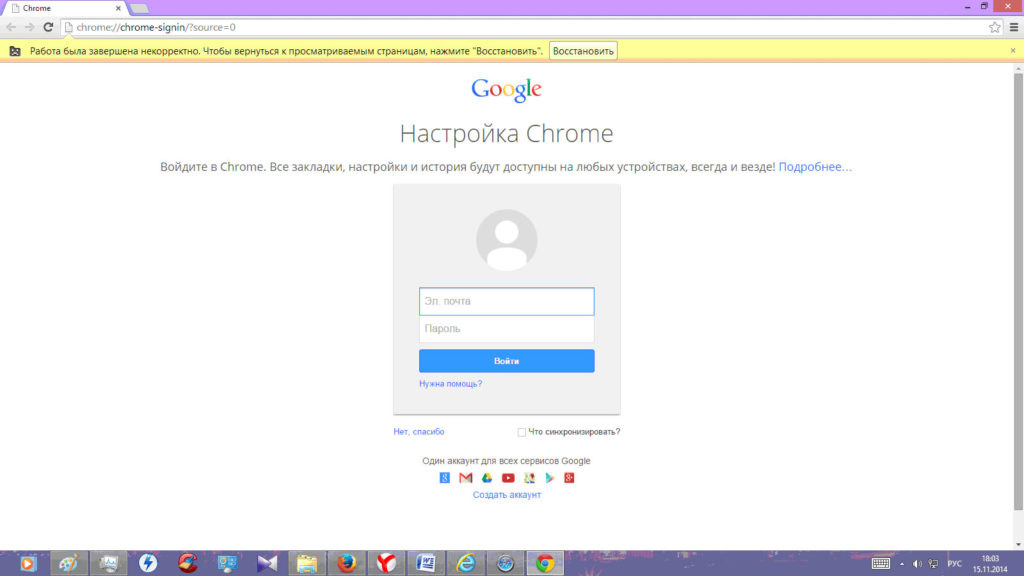
დახურა ბრაუზერი, თუ როგორ უნდა აღადგინოთ დახურული ჩანართები Yandex- ში, Chrome- ში, Google- ის ბრაუზერში
ჩანართების ხელით აღდგენისას შეგიძლიათ გამოიყენოთ პარამეტრები " გუგლ ქრომი"და მენიუში დააჭირეთ ხაზს" ბოლოდროინდელი ჩანართები»:
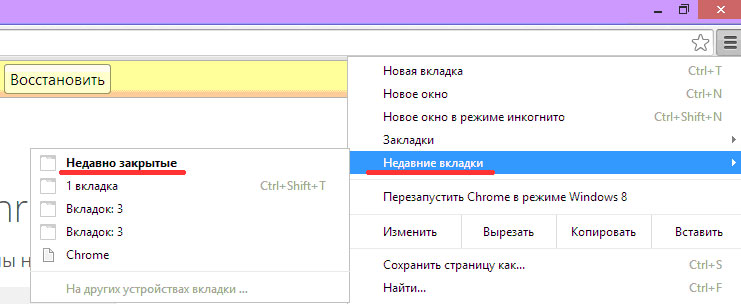
დახურა ბრაუზერი, თუ როგორ უნდა აღადგინოთ დახურული ჩანართები Yandex- ში, Chrome- ში, Google- ის ბრაუზერში
თქვენ ასევე შეგიძლიათ გამოიყენოთ ბრაუზერის პარამეტრები წერტილით " მოთხრობა»და აირჩიე სწორი ჩანართი იქ:
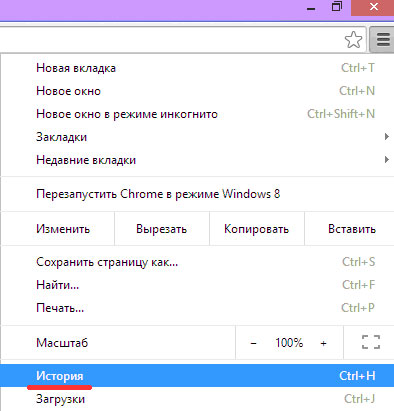
დახურა ბრაუზერი, თუ როგორ უნდა აღადგინოთ დახურული ჩანართები Yandex- ში, Chrome- ში, Google- ის ბრაუზერში
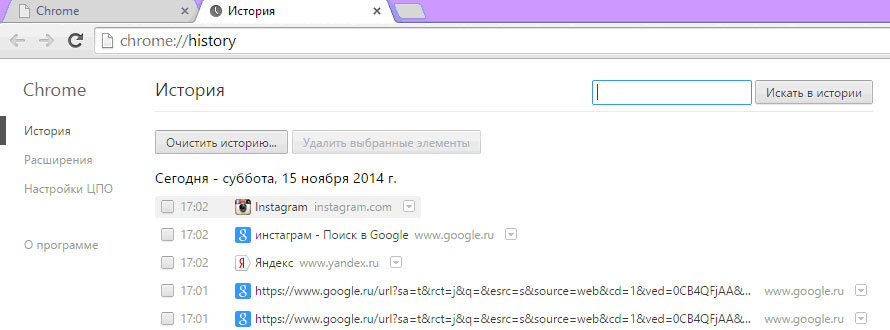
Როგორ ისევ გახსენით ადრეული დახურული ჩანართი Yandex- ის ბრაუზერში?
« Yandex ბრაუზერი”, ზოგადად, შეიძლება ეწოდოს ბრაუზერის ერთ -ერთ ვერსიას” გუგლ ქრომი”. მას ასევე აქვს ავტომატური აღდგენის ფუნქცია, როგორც ეს აღწერილია წინა შემთხვევაში:
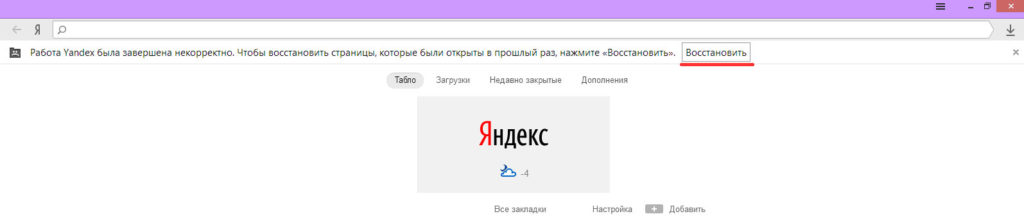
დახურა ბრაუზერი, თუ როგორ უნდა აღადგინოთ დახურული ჩანართები Yandex- ში, Chrome- ში, Google- ის ბრაუზერში
გარდა ამისა, თუ შემთხვევით დახურეთ ჩანართში " Yandex ბრაუზერი", მაშინ მისი აღდგენა შესაძლებელია მთავარი მენიუს მეშვეობით, სადაც თქვენ უნდა დააჭიროთ ნივთს" ახლახანს დაკეტილი"(ეს ნაჩვენებია ადრე დახურული ჩანართების ჩამონათვალი):
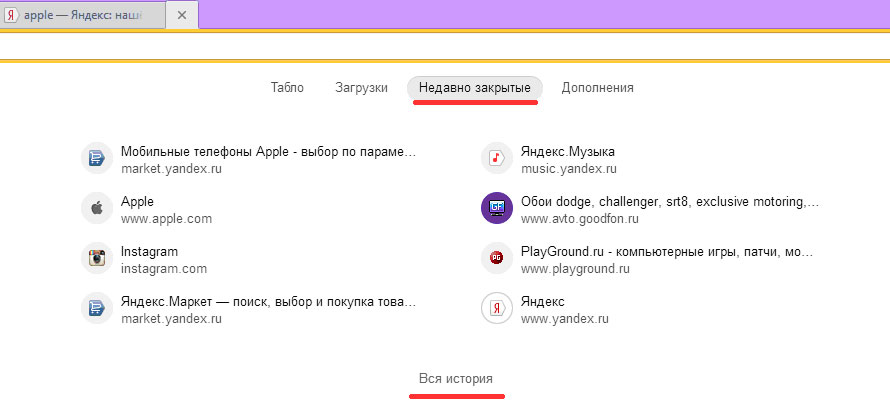
დახურა ბრაუზერი, თუ როგორ უნდა აღადგინოთ დახურული ჩანართები Yandex- ში, Chrome- ში, Google- ის ბრაუზერში
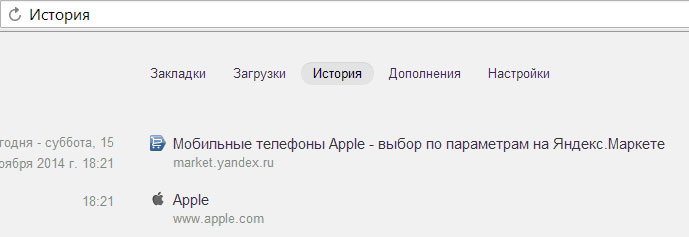
დახურა ბრაუზერი, თუ როგორ უნდა აღადგინოთ დახურული ჩანართები Yandex- ში, Chrome- ში, Google- ის ბრაუზერში
Როგორ ისევ გახსენით ადრეული დახურული ჩანართი Mozilla Firefox- ში?
ბრაუზერისთვის " Mozilla Firefox»ასევე მოცემულია ადრეული დახურული ჩანართების აღდგენის სხვადასხვა მეთოდი. ერთი მათგანი არ განსხვავდება, მაგალითად, " Yandex ბრაუზერი”, რადგან მას ასევე შეუძლია აღადგინოს ჩანართები ავტომატურად მათი მოულოდნელი დახურვის შემდეგ.
თუ მისი შემთხვევითი გამჟღავნების შემდეგ კვლავ გვინდა გამოვავლინოთ გარკვეული ჩანართი, მაშინ გვჭირდება:
- ბრაუზერის ზედა მარჯვენა კუთხეში, დააჭირეთ ხატს სამი ჰორიზონტალური ცხიმის ხაზის სახით
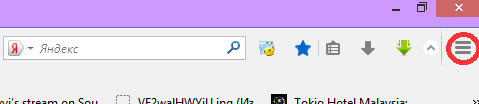
დახურა ბრაუზერი, თუ როგორ უნდა აღადგინოთ დახურული ჩანართები Yandex- ში, Chrome- ში, Google- ის ბრაუზერში
- შემდეგ, ღია ფანჯარაში, შეარჩიეთ ვარიანტი " Ჟურნალი”, რომელშიც მოცემულია ყველა ადრეული გვერდის სია, რომლებიც გარკვეული დროით ეწვია. აქ თქვენ უბრალოდ უნდა აირჩიოთ ის ჩანართი, რომელიც გვინდა.
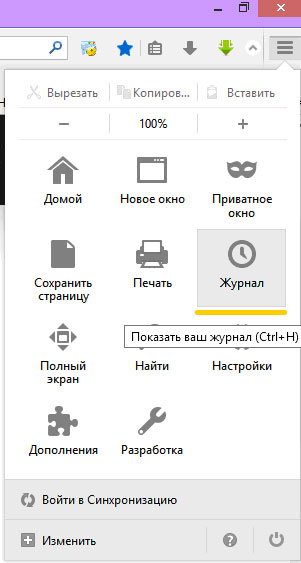
დახურა ბრაუზერი, თუ როგორ უნდა აღადგინოთ დახურული ჩანართები Yandex- ში, Chrome- ში, Google- ის ბრაუზერში
თქვენ ასევე შეგიძლიათ დაიცვათ ჩანართების შემთხვევითი დახურვისგან "" Mozilla Firefox", ამისთვის:
- დააჭირეთ ზემოთ მითითებულ ზედა მარჯვენა ხატს და დაცემის ფანჯარაში დააჭირეთ ღილაკს " პარამეტრები».
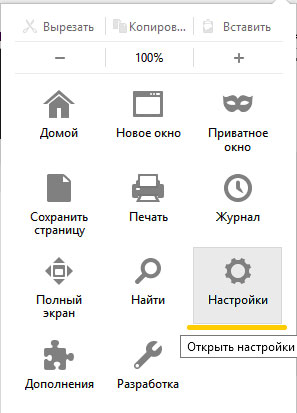
დახურა ბრაუზერი, თუ როგორ უნდა აღადგინოთ დახურული ჩანართები Yandex- ში, Chrome- ში, Google- ის ბრაუზერში
- შემდგომში " პარამეტრები"შეარჩიეთ ქვეპუნქტი" ჩანართები", და იქ დადო დუი პირიქით" კომპლექტი”. ეს პარამეტრი საშუალებას მოგვცემს მივიღოთ წინასწარი შეტყობინება ბრაუზერისგან მომავალში, თუ მოულოდნელად დააჭირეთ მის დახურვას.
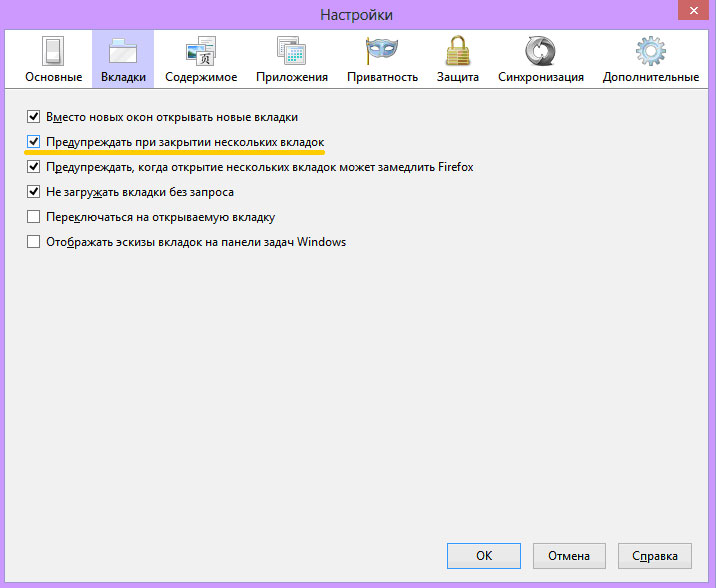
დახურა ბრაუზერი, თუ როგორ უნდა აღადგინოთ დახურული ჩანართები Yandex- ში, Chrome- ში, Google- ის ბრაუზერში
Როგორ ისევ გახსენით ადრეული დახურული ჩანართი ოპერაში?
ძნელი არ არის გამოსაცნობად და ბრაუზერში " ოპერა»ასევე არსებობს ფუნქცია, რომ ავტომატურად აღადგინოთ ჩანართები, თუ ბრაუზერი სასწრაფოდ დაიხურა (შეცდომა პროგრამაში, კომპიუტერის უეცარი გამორთვა). შემდეგ ჯერზე, " ოპერა”ბრაუზერი შესთავაზებს ყველა ჩანართის აღდგენას.
დახურული ჩანართების ხელით აღდგენით, თქვენ უნდა გააკეთოთ შემდეგი:
- გადადით პარამეტრებში " ოპერა"(ზედა მარცხენა მხარეს) და შემდეგ ფანჯარაში, რომელიც სიიდან იხსნება, აირჩიეთ" ახლახანს დაკეტილი”(ინტერნეტში გვერდების მონახულების მთელი ისტორია აქ ინახება).
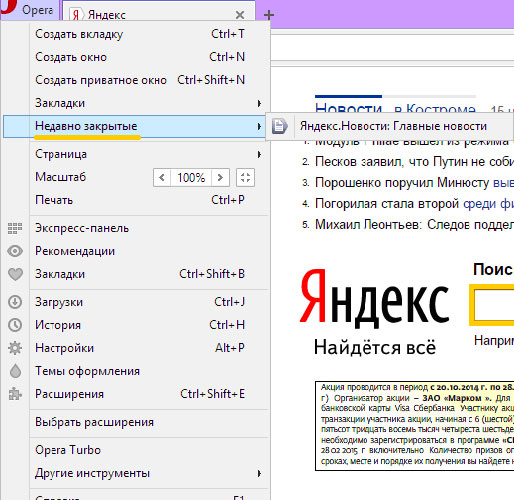
დახურა ბრაუზერი, თუ როგორ უნდა აღადგინოთ დახურული ჩანართები Yandex- ში, Chrome- ში, Google- ის ბრაუზერში
სხვა გზაა დარეკვა " მოთხრობები"საკვანძო კომბინაციის დაჭერით" Ctrl+shift+t»:
- დაჭერით წერტილზე " მოთხრობა”, ჩვენ შეგვიძლია ავირჩიოთ ის ჩანართი, რომელიც ჩვენ გვჭირდება სიიდან.
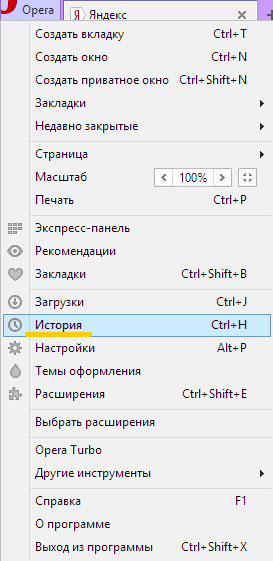
დახურა ბრაუზერი, თუ როგორ უნდა აღადგინოთ დახურული ჩანართები Yandex- ში, Chrome- ში, Google- ის ბრაუზერში
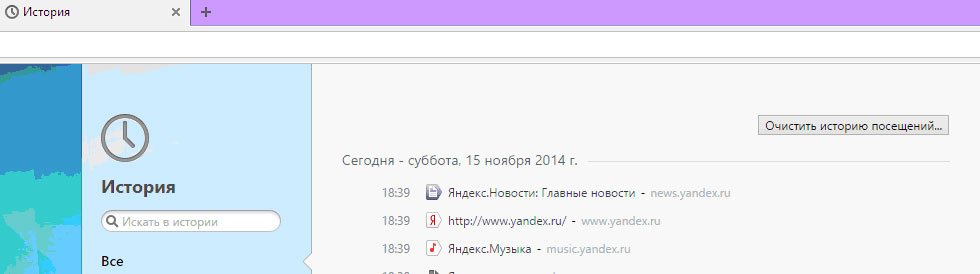
დახურა ბრაუზერი, თუ როგორ უნდა აღადგინოთ დახურული ჩანართები Yandex- ში, Chrome- ში, Google- ის ბრაუზერში
Როგორ ისევ გახსენით ადრეული დახურული ჩანართი Internet Explorer- ში?
« Internet Explorer"არის ნაგულისხმევი ბრაუზერი ოპერაციულ სისტემაში" ფანჯრები”. მას ასევე აქვს ჩანართების ავტომატური აღდგენა ბრაუზერის მოულოდნელი დასრულების შემდეგ შემდეგ ჯერზე:

დახურა ბრაუზერი, თუ როგორ უნდა აღადგინოთ დახურული ჩანართები Yandex- ში, Chrome- ში, Google- ის ბრაუზერში
ასევე არსებობს ორი სახელმძღვანელო მეთოდი შემთხვევით დახურული ჩანართების აღდგენისთვის "" Internet Explorer»:
- პირველ შემთხვევაში, ჩვენ უნდა წავიდეთ " მომსახურება"და გახსნილ ფანჯარაში დააჭირეთ მენიუს პუნქტს, როგორც ეს მითითებულია ეკრანზე.
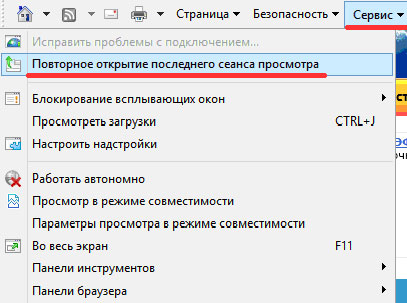
დახურა ბრაუზერი, თუ როგორ უნდა აღადგინოთ დახურული ჩანართები Yandex- ში, Chrome- ში, Google- ის ბრაუზერში
- მეორე შემთხვევაში, საკვანძო კომბინაციის დაჭერით " Ctrl+h.»ჩვენ ჩავდივართ ადრე მონახული გვერდების ისტორიაში და იქ ვირჩევთ საჭირო ჩანართს.
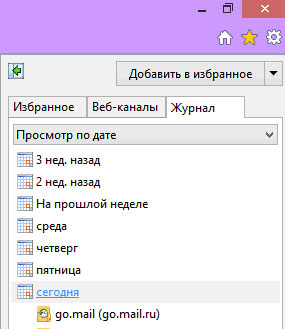
დახურა ბრაუზერი, თუ როგორ უნდა აღადგინოთ დახურული ჩანართები Yandex- ში, Chrome- ში, Google- ის ბრაუზერში
Როგორ ისევ გახსენით ადრეული დახურული ჩანართი ბრაუზერები გაჯეტებში, რომლებიც მუშაობენ Android?
ბრაუზერის ჩანართების აღდგენის ფუნქცია ხელმისაწვდომია OS- ში " Android”. განვიხილოთ ორი ბრაუზერის მაგალითი, თუ როგორ ხდება ეს.
დახურული წვლილის აღდგენა " გუგლ ქრომი"(მაგალითად, მაგალითად", " Yandex ბრაუზერი") ჩართულია" Android»შეგიძლიათ გამოიყენოთ შემდეგი გზები:
- პირველი მეთოდი. ამ შემთხვევაში, გახსენით დახურული ჩანართი " გუგლ ქრომი»შეგიძლიათ გამოიყენოთ წყვილი მოძრაობები თქვენი თითებით. თქვენს გაჯეტში დახურეთ ბრაუზერის მობილური ვერსიის ერთი ზედმეტი ჩანართი (ისევე, როგორც ტესტირება). მისი დახურვის შემდეგ, თქვენ ნახავთ შესაბამის შეტყობინებას ქვემოთ, ასევე წინადადება, რომ აღადგინოთ ეს ჩანართი ღილაკის სახით " გაუქმება”. მასზე დაჭერით, თქვენ გააუქმებთ ჩანართის დახურვას.
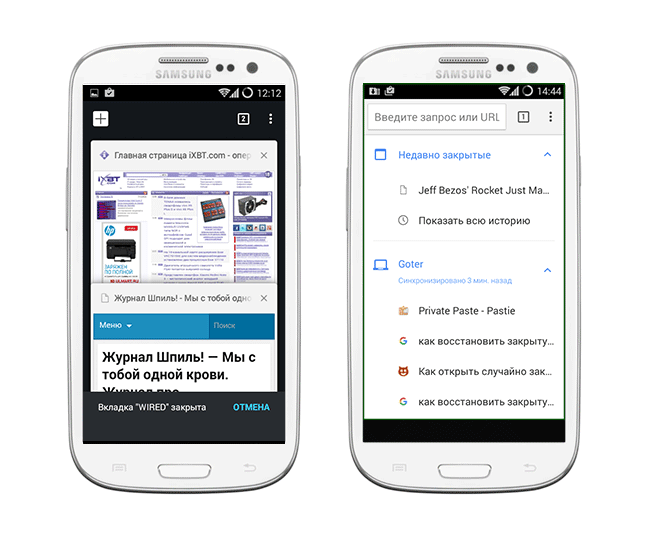
დახურა ბრაუზერი, თუ როგორ უნდა აღადგინოთ დახურული ჩანართები Yandex- ში, Chrome- ში, Google- ის ბრაუზერში
- მეორე მეთოდი. ეს მეთოდი დაკავშირებულია ბრაუზერში ყველა დახურული ადრეული ჩანართების ჩამონათვალთან. ჩვენ ზემოთ აღვწერეთ ბრაუზერისთვის " გუგლ ქრომი»თავის ვერსიაში კომპიუტერებისთვის. დააჭირეთ ეკრანის ზედა მარჯვენა მხარეს ხატზე სამი წერტილის სახით (როგორც ეს ნაჩვენებია ზემოთ მოცემულ ეკრანზე). დაეცა ფანჯარა, რომელშიც საჭირო იქნება წერტილამდე წასვლა " ბოლოდროინდელი ჩანართები»და აირჩიეთ სწორი ბმული იქ.
გახსენით ადრეული დახურული წვლილი " Mozilla Firefox" Android»შეგიძლიათ გამოიყენოთ შემდეგი გზები:
- პირველი მეთოდი. ეს მეთოდი არ განსხვავდება მობილური ვერსიის მსგავსი მეთოდით " გუგლ ქრომი”. ჩანართის დახურვის შემდეგ ეკრანის ბოლოში, დააჭირეთ ღილაკს " გაუქმება"(ჩანართის დახურვა) და ის კვლავ გაიხსნება.
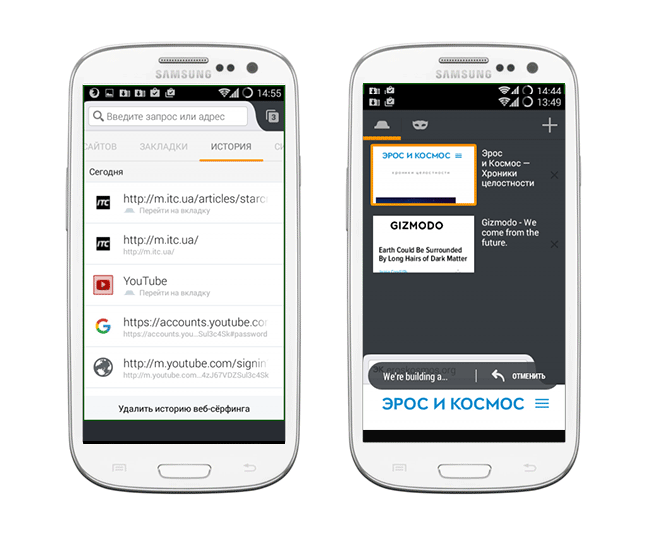
დახურა ბრაუზერი, თუ როგორ უნდა აღადგინოთ დახურული ჩანართები Yandex- ში, Chrome- ში, Google- ის ბრაუზერში
- მეორე მეთოდი. გადადით მთავარ გვერდზე " Mozilla Firefox”და ფოთოლი მარჯვენა შემოთავაზებული კატეგორიებით. პოვნა, " ბოლო ჩანართები»თქვენ ნახავთ იქ ყველა ადრეული დახურული ჩანართების ჩამონათვალს.
